Instalação do Agente Priax
Funções dos diferentes agentes
Os agentes do Priax são responsáveis por um conjunto diferente de funções onde cada uma delas serve a um proposito diferente. A definição de quais pacotes devem ser instalados em cada ambiente é uma definição do projeto alinhada ao licenciamento do produto.
O agente PCM é o agente responsável pelo monitoramento de configurações. Para versões de sistema operacional Linux a coleta de sockets de comunicação é feita por este agente.
O agente PIA é o responsável pela coleta de sockets de comunicação e realização do inventario local do host onde está instalado.
O agente PPA é o responsável pelo monitoramento de capacidade/performance do Priax.
Sistemas operacionais suportados por agente
|
Sistema Operacional |
PCM |
PIA |
PPA |
Versão Pacote |
|
Sistemas operacionais Linux |
||||
|
RHEL 6 |
X |
O |
X |
6 |
|
RHEL 7 |
X |
X |
X |
7 |
|
RHEL 8 |
X |
X |
X |
7 |
|
RHEL 9 |
X |
X |
X |
7 |
|
Centos 6 |
X |
O |
X |
6 |
|
Centos 7 |
X |
X |
X |
7 |
|
Centos 8 |
X |
X |
X |
7 |
|
Oracle Linux 6 |
X |
O |
X |
6 |
|
Oracle Linux 7 |
X |
X |
X |
7 |
|
Oracle Linux 8 |
X |
X |
X |
7 |
|
Ubuntu 14 |
X |
O |
X |
6 |
|
Ubuntu 16 |
X |
X |
X |
7 |
|
Ubuntu 18 |
X |
X |
X |
7 |
|
Ubuntu 20 |
X |
X |
X |
7 |
|
Ubuntu 22 |
X |
X |
X |
7 |
|
Debian 7 |
X |
O |
X |
6 |
|
Debian 8 |
X |
X |
X |
7 |
|
Debian 9 |
X |
X |
X |
7 |
|
Debian 10 |
X |
X |
X |
7 |
|
Debian 11 |
X |
X |
X |
7 |
|
Debian 12 |
X |
X |
X |
7 |
|
Amazon Linux AMI |
X |
X |
X |
7 |
|
Amazon Linux 2 |
X |
X |
X |
7 |
|
Suse 12 |
X |
X |
X |
7 |
|
Kali Linux 2019 |
X |
X |
X |
7 |
|
Kali Linux 2023 |
X |
X |
X |
7 |
|
Rocky Linux 8 |
X |
X |
X |
7 |
|
Rocky Linux 9 |
X |
X |
X |
7 |
|
Sistemas operacionais Windows |
||||
|
Windows Server 2008 |
X |
X |
X |
Nda |
|
Windows Server 2012 |
X |
X |
X |
Nda |
|
Windows Server 2016 |
X |
X |
X |
Nda |
|
Windows Server 2019 |
X |
X |
X |
Nda |
|
Windows Server 2022 |
X |
X |
X |
Nda |
|
Windows 7 |
X |
X |
X |
Nda |
|
Windows 8 |
X |
X |
X |
Nda |
|
Windows 10 |
X |
X |
X |
Nda |
|
Windows 11 |
X |
X |
X |
Nda |
-
Matriz de compatibilidade
Sistemas operacionais não incluídos na lista não tem suporte dos agentes e havendo necessidade entrar em contato com a equipe de suporte do Priax.
Arquivos de instalação
Dependendo da versão do Sistema Operacional diferentes pacotes são utilizados para diferentes instalações.
Windows
O pacote de instalação para sistemas operacionais Windows é um arquivo .msi que possui embutido no mesmo pacote todos os agentes.
Para sistemas operacionais Windows x86 não são mais suportados.
Para sistemas operacionais Windows x64 deve-se utilizar o pacote PriaxAgent.msi
Sistemas operacionais Linux
Para instalação em sistemas operacionais Linux cada versão deve fazer uso de um pacote específico para cada agente onde a instalação do agente do PPA para Linux utiliza o pacote PPAClient, o agente do PCM utiliza o pacote PCMClient e o PIA utiliza o pacote PIAgent.
Considerando a versão do pacote descrita na tabela Matriz de compatibilidade o nome do pacote a ser utilizado é determinado por ela.
EXEMPLOS:
Para instalação do agente do PPA em um Ubuntu 14 deve-se utilizar o pacote PPAClient6 da mesma forma que em um Centos 6;
Para instalação do agente do PCM em um RHEL 8 utiliza-se o pacote PCMClient7 assim como em um Debian 9.
Requisitos de instalação
Antes de iniciar a instalação é necessário garantir que o sistema operacional atenda um conjunto mínimo de requisitos para que a instalação e funcionamento dos agentes ocorra de forma esperada.
Windows
Para sistemas operacionais Windows os requisitos para funcionamento do agente são:
Possuir privilégio administrativo para a instalação do agente se realizada de forma manual;
Ao menos versão 4.6.2 do .Net Framework;
Ao menos versão 3.0 do Powershell;
Sistemas operacionais Linux
Para instalação em sistemas operacionais Linux os requisitos são:
Possuir acesso privilegiado ao host para instalação manual;
Quando instalando agentes de pacote 6 o host deve possuir ao menos a versão 1.10 da lib krb5 ou correspondente do sistema operacional;
Pacote “tar” instalado pois o pacote de instalação é compactado usando tar;
Sudo instalado.
Fluxos de comunicação dos agentes
De forma geral o agente quando instalado, precisa se comunicar com a API do servidor de gerência do agente e com o servidor de mensageria. Está comunicação é sempre partindo do agente para o servidor. Abaixo segue um exemplo de configuração possível mas vale lembrar que ela é especifica de cada ambiente.
Neste exemplo a API onde os agentes conectam esta configurada para utilizar o protocolo HTTP na porta 9090.
|
Agente |
Origem |
Destino |
Porta TCP |
|
PPA |
Agente |
Servidor |
9090 |
|
5672 |
|||
|
PCM |
Agente |
Servidor |
9090 |
|
PIA |
Agente |
Servidor |
9090 |
Para que o agente funcione, quando utilizando nomes de host é necessário que o nome seja possível de ser resolvido para IP.
Processo de instalação
Windows
Para instalação em sistemas operacionais Windows, após garantir que o host possua os requisitos, deve-se executar o arquivo MSI disponível para a versão do sistema operacional.
Instalação de forma manual
Iniciando a instalação de forma manual executando o arquivo MSI dentro do host onde se deseja instalar o agente será exibida uma janela de boas-vindas. Clicar em Next para iniciar a instalação.
-
Welcome Priax Agente Setup
O próximo passo é a seleção do local onde deseja-se instalar o agente. O padrão é C:\Program Files\Priax Agent\
Manter a seleção de instalação para todos usuários e clicar em Next para prosseguir.
-
Local de instalação
Na tela de configuração da API deve-se ter atenção para os valores cadastrados onde eles devem ser os nomes de host/endereços IP dos servidores da API. Após definir os valores clicar em Next para prosseguir.
Em Endereço deve-se definir o endereço http/https para comunicação com a API considerando a configuração do ambiente assim como a porta onde a API responde.
Em endereço do serviço de fila definir o endereço para a o servidor de mensageria considerando a configuração do ambiente.
Abaixo um EXEMPLO de configuração.
-
Priax API
Na próxima janela são selecionados quais os agentes serão instalados.
Selecionar os necessários e clicar em Next para prosseguir.
Vale lembrar que esta configuração depende de quais módulos do agente são utilizados onde a imagem abaixo é apenas um EXEMPLO.
-
Priax Agents
Será exibida uma tela informando que o agente está pronto para ser instalado, e clicando em Next a instalação será iniciada.
-
Confirmar instalação
Finalizada a instalação será exibida uma janela informando que a instalação ocorreu com sucesso.
-
Finalizada a instalação
Instalação em linha de comando
O mesmo pacote MSI possibilita também a instalação via linha de comando com o objetivo de possibilitar o uso de soluções de distribuição de software ou instalação automatizada.
Para realizar a instalação via linha de comando os seguintes parâmetros devem ser passados para a execução do MSI.
URL = endereço da API;
RMQ = endereço do servidor de mensageria;
PPA = se deve ser instalado ou não agente do PPA. Deve ser 1 caso queira instalar e 0 em caso negativo;
PIA = se deve ser instalado ou não agente do PIA. Deve ser 1 caso queira instalar e 0 em caso negativo;
PCM = se deve ser instalado ou não o agente do PCM. Deve ser 1 caso queira instalar e 0 em caso negativo;
Path do arquivo MSI.
Sintaxe da execução via linha de comando
msiexec /quiet /i pathdoarquivomsi URL="enderecoAPI" PPA=0/1 PCM=0/1 PIA=0/1 RMQ="enderecoMensageria"
Exemplo de linha de comando lendo o arquivo MSI localizado em c:\temp\PriaxAgent.msi, instalando somente o PCM utilizando endereço da API https://srvpriax.priax.io:9090 e servidor de mensageria srvpriax.priax.io:5672
msiexec /quiet /i c:\temp\PriaxAgent.msi URL="https://srvpriax.priax.io:9090" PPA=0 PCM=1 PIA=0 RMQ="srvpriax.priax.io:5672"
Sistemas operacionais Linux
Em sistemas operacionais Linux durante o processo de instalação é criado um usuário local no host onde está sendo instalado o agente sendo este o usuário que roda a aplicação.
Abaixo usuários que são criados considerando cada pacote instalado.
|
Agente |
Usuário |
|
PPA |
PriaxPPAClient |
|
PCM |
PriaxPCMClient |
|
PIA |
PriaxPIAgent |
Para instalação em sistemas operacionais Linux basta copiar o arquivo de instalação para o host, tornar ele executável e executar.
Para tornar o arquivo executável executar chmod +x nomedoarquivo
EXEMPLO: # chmod +x /tmp/PriaxAgent/PPAClient7
Quando a instalação é iniciada será exibido o processo da validação de integridade do arquivo assim como da instalação.
# /tmp/PPAClient7
Verifying archive integrity... 100% MD5 checksums are OK. All good.
Uncompressing Priax Agents Setup 100%
#
Instalação remota
Existe um processo que possibilita a instalação dos agentes em hosts de forma remota e em massa possibilitando assim uma rápida distribuição dos agentes em conjuntos de hosts.
Este processo foi criado a fim de possibilitar a instalação dos agentes do Priax em hosts que o Priax consegue gerenciar como alternativa a outras soluções de distribuição de software como o System Center, Ansible entre outros.
Este processo inicia-se no host do PPAServer, lê conjuntos de informações de acesso que já devem estar cadastradas no Priax e tenta conexão aos hosts para em primeiro lugar avaliar se é necessário ou não a instalação do agente no host e em caso positivo, valida os requisitos e instala se possível.
Fluxos de comunicação para instalação remota
Considerando os fluxos de comunicação necessários para este processo poder ser executado, eles diferem dependendo do tipo de host onde se está tentando instalar o agente, mas são os mesmos utilizados para o Discover. Em ambos os casos a comunicação inicia-se no servidor onde o processo está rodando com destino onde o agente deve ser instalado.
|
Origem |
Destino |
Protocolos/Portas utilizadas |
|
Servidor PPAServer |
Servidores/estacoes Windows |
WMI; Mais informações no link abaixo |
|
Servidor PPAServer |
Servidores Linux |
SSH; TCP 22 |
Sendo hosts Windows, a comunicação toda é feira via WMI e a descrição do funcionamento do protocolo WMI em relação a rede esta descrita no link https://learn.microsoft.com/en-us/windows/win32/wmisdk/connecting-to-wmi-on-a-remote-computer
Permissões necessárias para instalação remota
Em relação a hosts Windows, é necessário que o usuario utilizado seja ao menos membro do grupo local dos hosts Administrators ou Power Users;
Em relação a hosts Linux, o usuário não precisa ser “root” mas deve ter permissão de execução do pacote de instalação do agente de forma privilegiada.
Permissão esta pode ser concedida de diversas formas mas é importante saber que durante o processo em relação a hosts Linux não é possível interação de usuário com credenciais como acontece quando em sessão interativa (usando o putty por exemplo). Isto significa que as permissões requeridas para os processos rodarem devem ser possíveis sem que seja necessário digitar a senha novamente, de forma interativa.
Se o usuario utilizado é “root” a instalação acontece de forma direta e caso não seja, com uso do sudo.
Durante a execução do processo de instalação em host Linux, é criado no diretório /tmp o diretório PriaxAgent e os pacotes de instalação necessários copiados para este diretório. Ao final do processo eles são removidos.
Exemplo de configuração que pode ser aplicada é de ajustar a configuração do sudoers como o exemplo abaixo. Atenção ao usuario utilizado.
Cmnd_Alias PRIAXPERMISSIONSAGENTINSTALL /tmp/PriaxAgent/PPAClient6, /tmp/PriaxAgent/PCMClient6, /tmp/PriaxAgent/PPAClient7, /tmp/PriaxAgent/PCMClient7, /tmp/PriaxAgent/PIAgent7
Defaults!PRIAXPERMISSIONSAGENTINSTALL !requiretty
usuarioUtilizadoParaConexao ALL=(ALL) NOPASSWD: PRIAXPERMISSIONSAGENTINSTALL